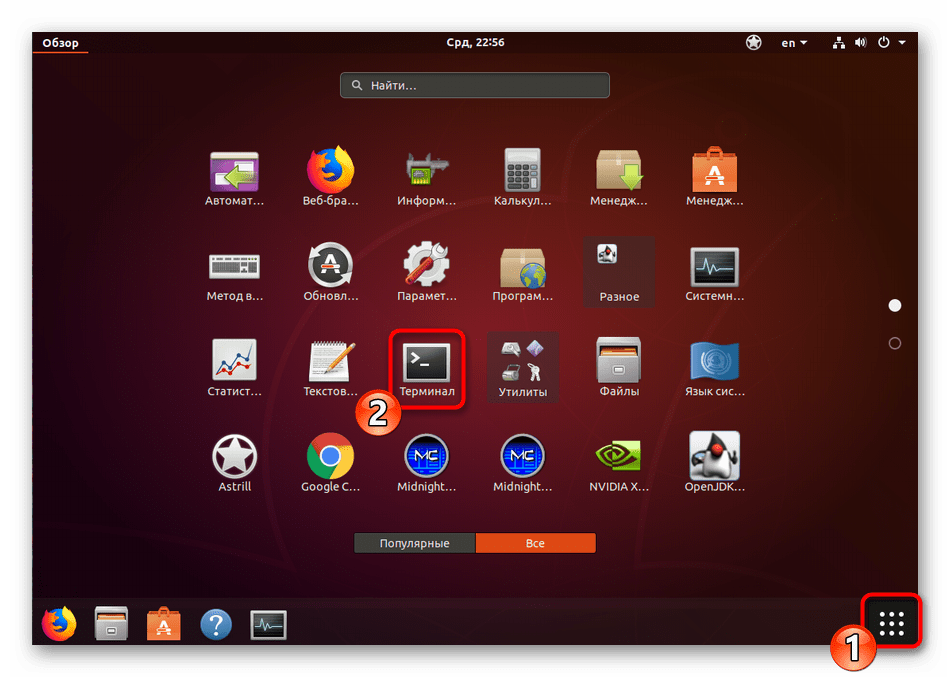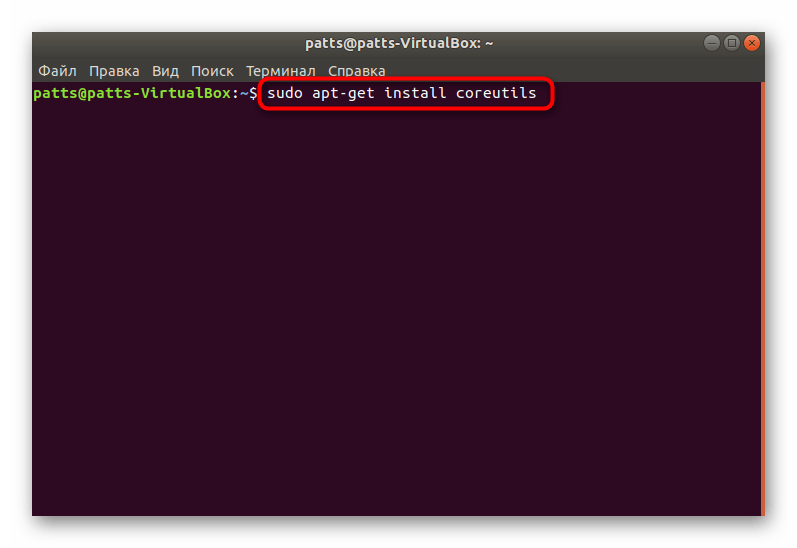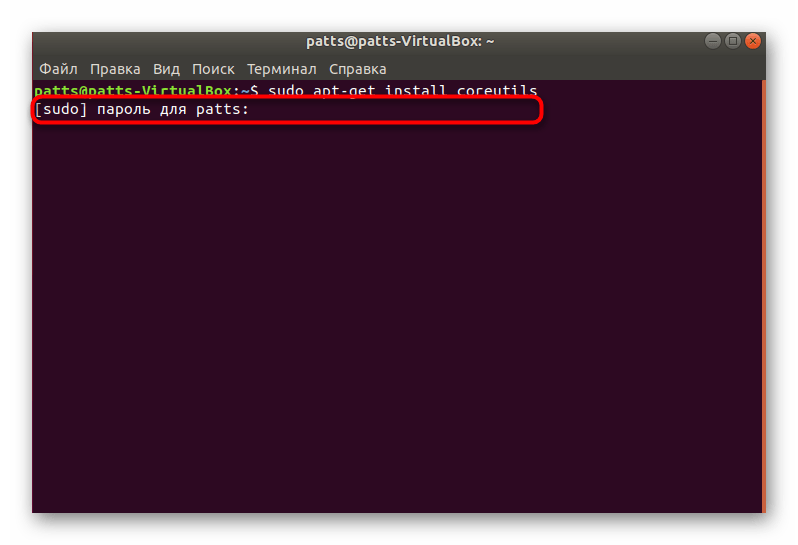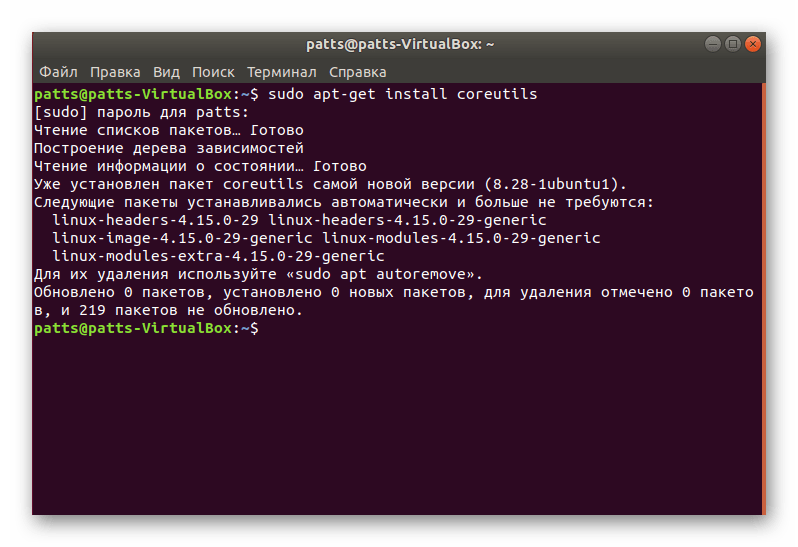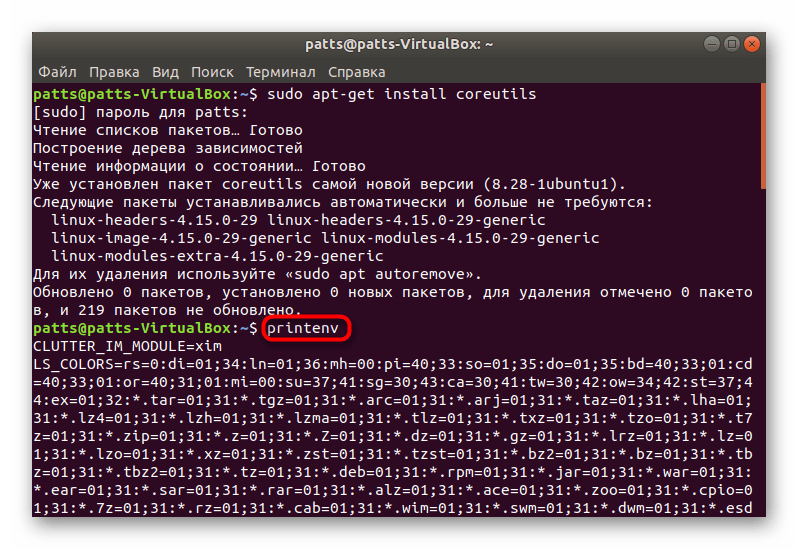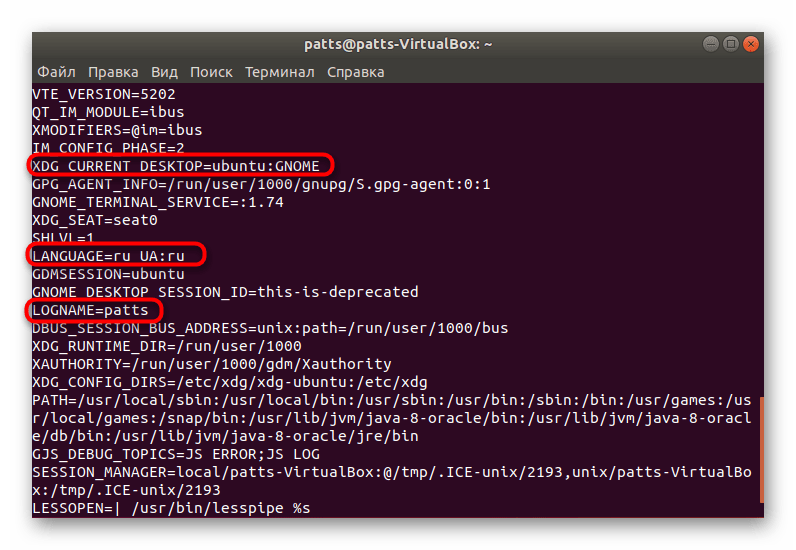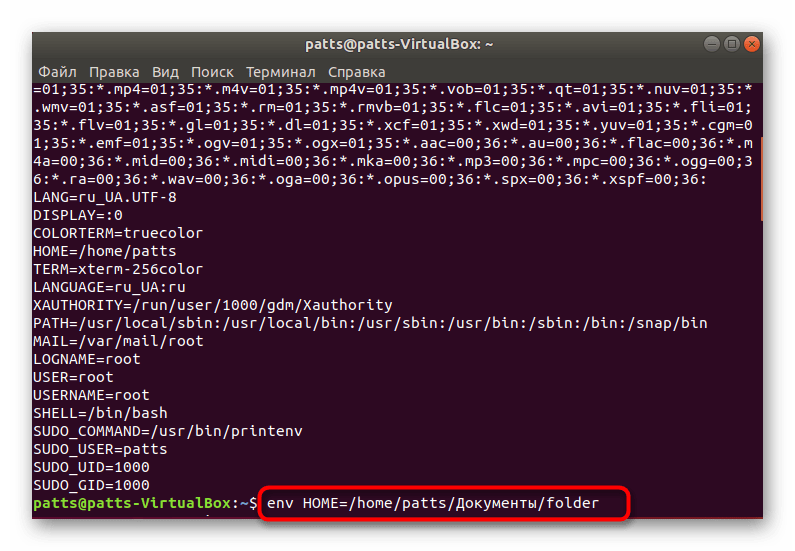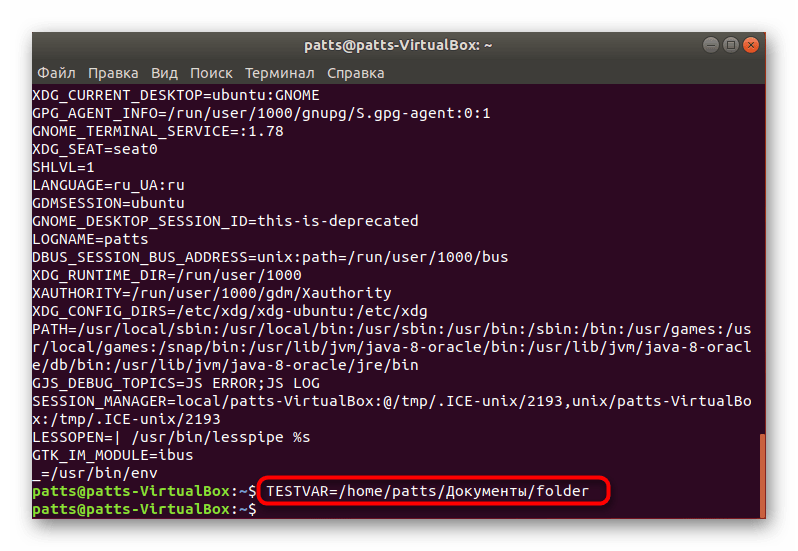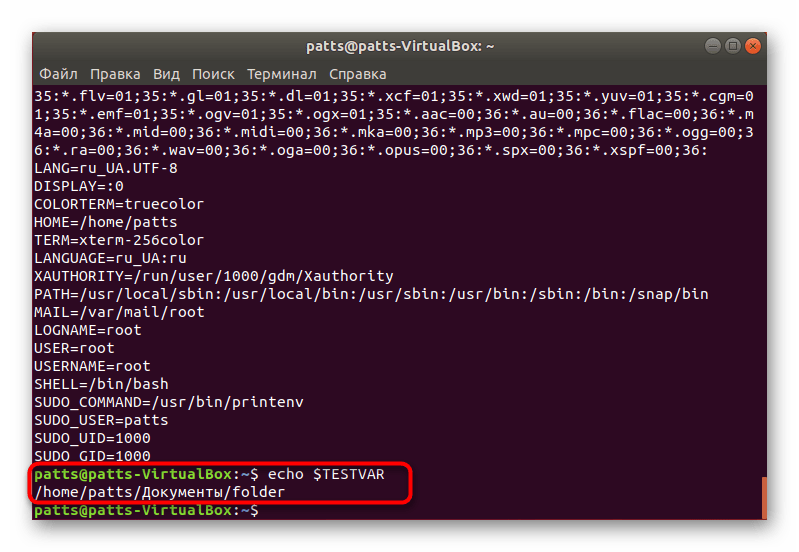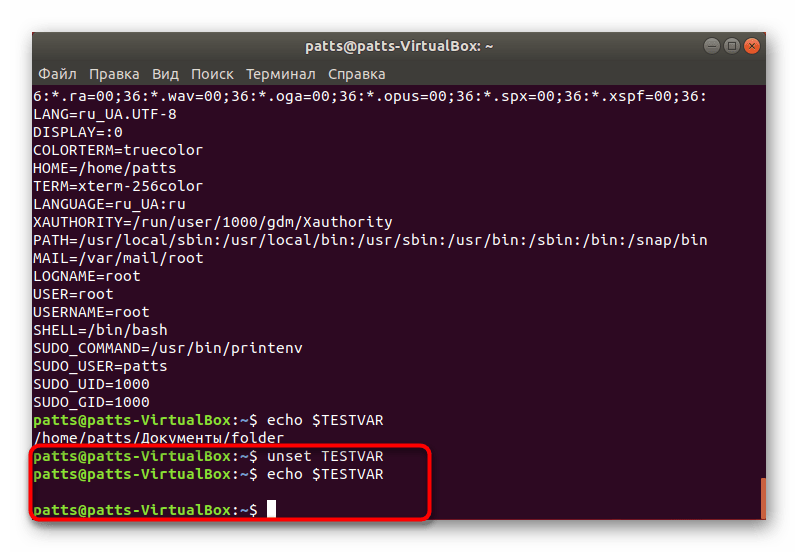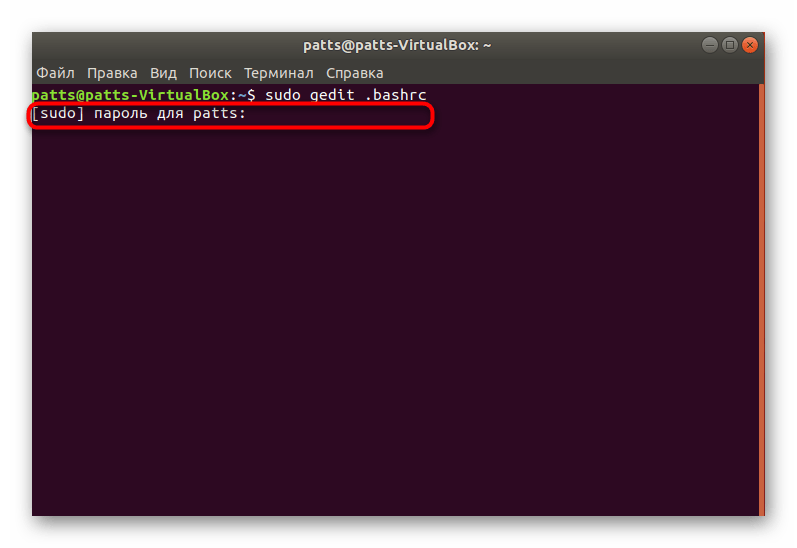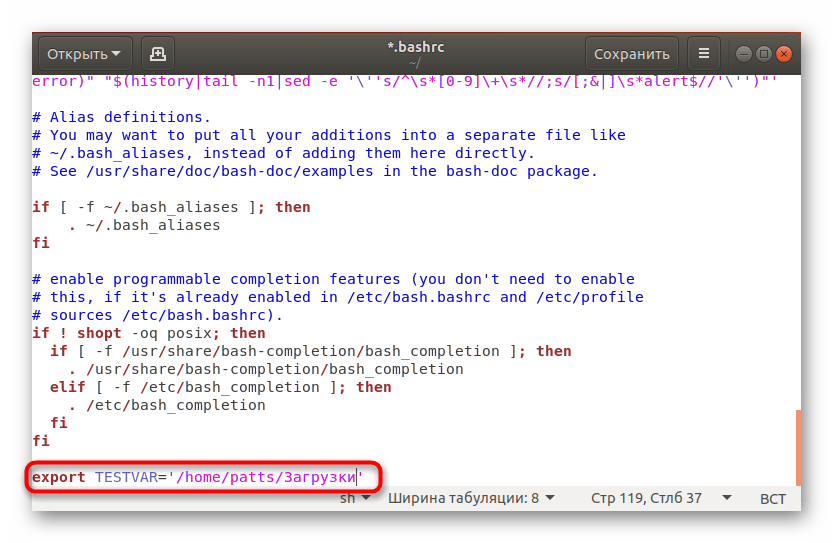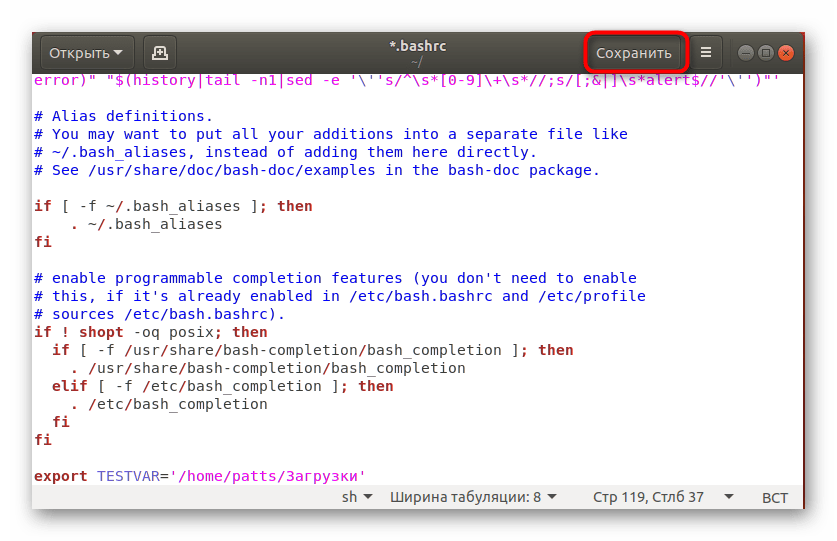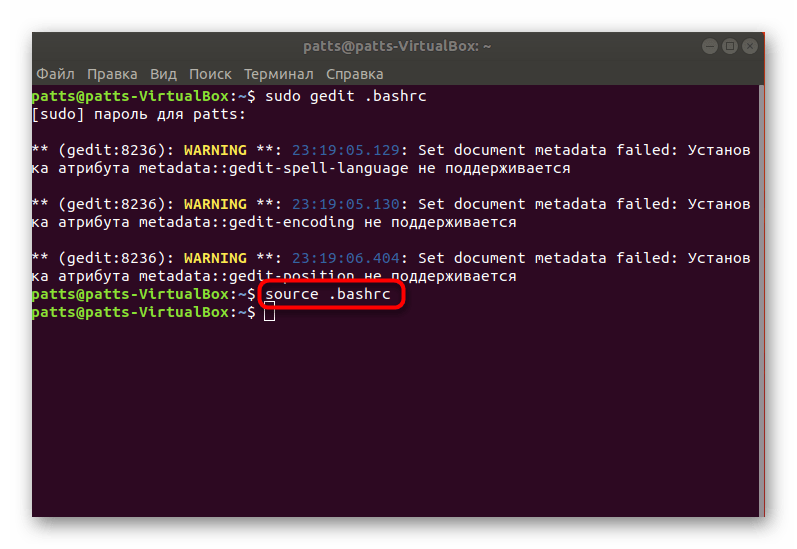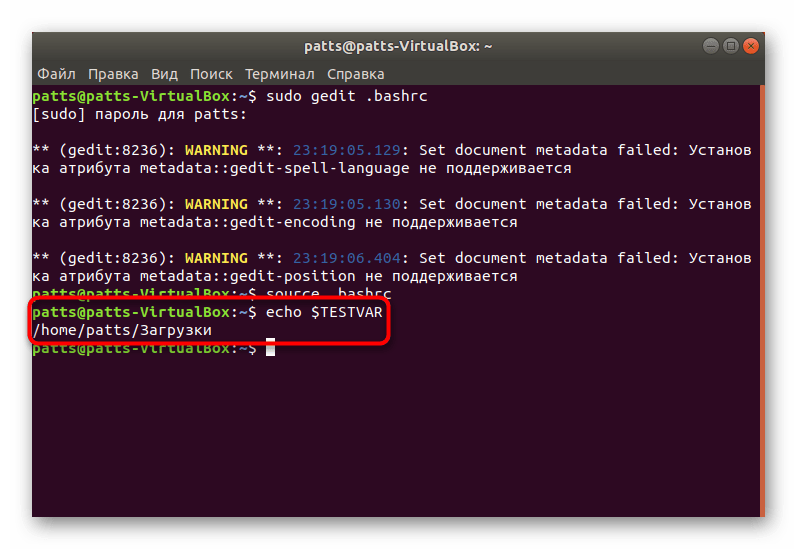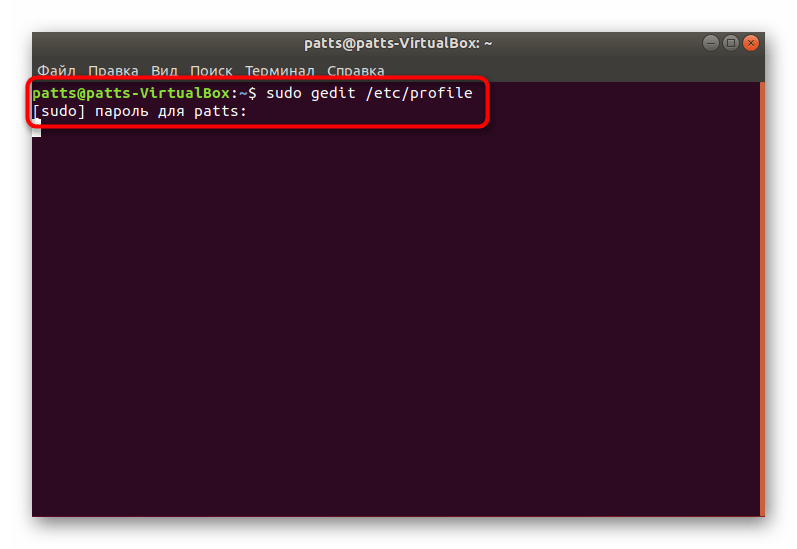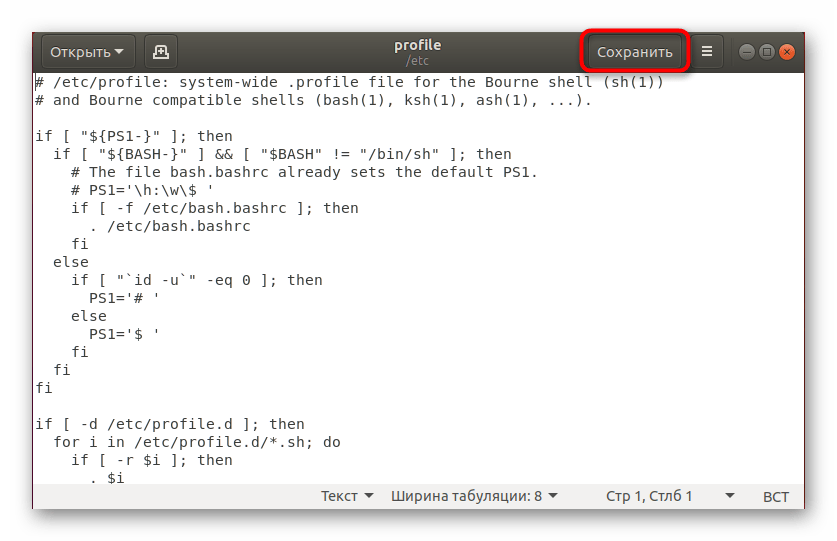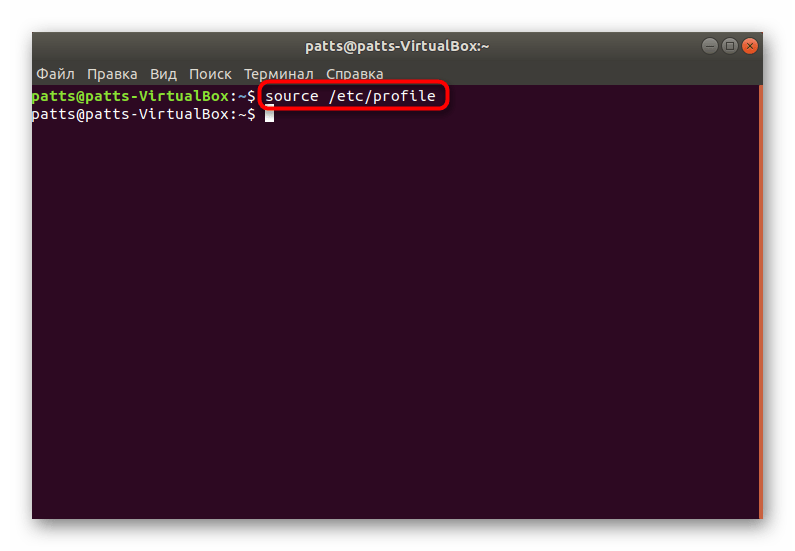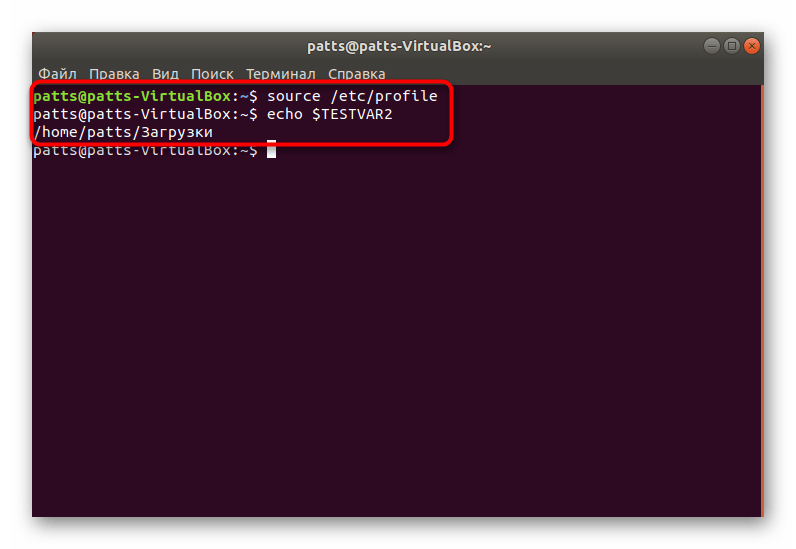- Как установить и перечислить переменные среды в Linux
- Переменные среды и переменные оболочки
- Список переменных среды
- Установка переменных среды
- Постоянные переменные среды
- Выводы
- Переменные окружения в Linux
- Работа с переменными окружения в Linux
- Конфигурационные файлы для пользовательских и системных переменных
- Просмотр списка системных переменных окружения
- Список основных системных и пользовательских переменных окружения
- Запуск команд с указанием нового значения переменной окружения
- Установка и удаление локальных переменных окружения
- Добавление и удаление пользовательских переменных
- Создание и удаление системных переменных окружения
Как установить и перечислить переменные среды в Linux
В системах на основе Linux и Unix переменные среды представляют собой набор динамических именованных значений, хранящихся в системе, которые используются приложениями, запускаемыми в оболочках или подоболочках. Проще говоря, переменная среды — это переменная с именем и связанным значением.
Переменные среды позволяют настраивать работу системы и поведение приложений в системе. Например, переменная среды может хранить информацию о текстовом редакторе или браузере по умолчанию, пути к исполняемым файлам или настройках языкового стандарта и раскладки клавиатуры.
В этом руководстве мы объясним, как читать и устанавливать переменные среды и оболочки.
Переменные среды и переменные оболочки
Переменные имеют следующий формат:
- Имена переменных чувствительны к регистру. По соглашению, переменные среды должны иметь имена в ВЕРХНЕМ РЕГИСТРЕ.
- При присвоении переменной нескольких значений они должны быть разделены двоеточием : символ.
- Вокруг символа равенства = нет пробела.
Переменные можно разделить на две основные категории: переменные среды и переменные оболочки.
Переменные среды — это переменные, доступные для всей системы и наследуемые всеми порожденными дочерними процессами и оболочками.
Переменные оболочки — это переменные, которые применяются только к текущему экземпляру оболочки. Каждая оболочка, такая как zsh и bash , имеет собственный набор внутренних переменных оболочки.
Доступно несколько команд, которые позволяют вам перечислять и устанавливать переменные среды в Linux:
- env — команда позволяет запускать другую программу в настраиваемой среде без изменения текущей. При использовании без аргумента он распечатает список текущих переменных среды.
- printenv — команда печатает все или указанные переменные среды.
- set — Команда устанавливает или отменяет переменные оболочки. При использовании без аргумента он распечатает список всех переменных, включая переменные среды и оболочки, а также функции оболочки.
- unset — команда удаляет переменные оболочки и среды.
- export — команда устанавливает переменные среды.
Список переменных среды
Наиболее часто используемая команда для отображения переменных среды — это printenv . Если имя переменной передается в качестве аргумента команде, отображается только значение этой переменной. Если аргумент не указан, printenv печатает список всех переменных среды, по одной переменной в каждой строке.
Например, чтобы отобразить значение переменной среды HOME вы должны запустить:
На выходе будет напечатан путь текущего пользователя, вошедшего в систему:
Вы также можете передать команде printenv более одного аргумента:
Если вы запустите команду printenv или env без аргументов, она покажет список всех переменных среды:
Результат будет выглядеть примерно так:
Ниже приведены некоторые из наиболее распространенных переменных среды:
- USER — текущий авторизованный пользователь.
- HOME — домашний каталог текущего пользователя.
- EDITOR — используемый по умолчанию редактор файлов. Это редактор, который будет использоваться при вводе edit в терминале.
- SHELL — путь к оболочке текущего пользователя, например bash или zsh.
- LOGNAME — имя текущего пользователя.
- PATH — список каталогов, в которых будет производиться поиск при выполнении команд. Когда вы запускаете команду, система будет искать в этих каталогах в указанном порядке и использовать первый найденный исполняемый файл.
- LANG — текущие настройки локали.
- TERM — текущая эмуляция терминала.
- MAIL — Местоположение, где хранится почта текущего пользователя.
Команды printenv и env выводят только переменные среды. Если вы хотите получить список всех переменных, включая среду, оболочку, переменные и функции оболочки, вы можете использовать команду set :
Команда отобразит большой список всех переменных, поэтому вы, вероятно, захотите передать вывод команде less .
Вы также можете использовать команду echo для печати переменной оболочки. Например, чтобы распечатать значение переменной BASH_VERSION вы должны запустить:
Установка переменных среды
Чтобы лучше проиллюстрировать разницу между переменными оболочки и среды, мы начнем с установки переменных оболочки, а затем перейдем к переменным среды.
Чтобы создать новую переменную оболочки с именем MY_VAR и значением Linuxize просто введите:
Вы можете проверить, что переменная установлена, используя либо echo $MY_VAR либо фильтруя вывод команды set с помощью grep set | grep MY_VAR :
Используйте команду printenv чтобы проверить, является ли эта переменная переменной среды или нет:
Вывод будет пустым, что говорит нам, что переменная не является переменной среды.
Вы также можете попробовать напечатать переменную во вспомогательной оболочке, и вы получите пустой результат.
Команда export используется для установки переменных среды.
Чтобы создать переменную среды, просто экспортируйте переменную оболочки как переменную среды:
Вы можете проверить это, запустив:
Если вы попытаетесь напечатать переменную во вспомогательной оболочке, на этот раз вы получите имя переменной, напечатанное на вашем терминале:
Вы также можете установить переменные среды в одной строке:
Созданные таким образом переменные среды доступны только в текущем сеансе. Если вы откроете новую оболочку или выйдете из системы, все переменные будут потеряны.
Постоянные переменные среды
Чтобы сделать переменные среды постоянными, вам необходимо определить эти переменные в файлах конфигурации bash. В большинстве дистрибутивов Linux при запуске нового сеанса переменные среды считываются из следующих файлов:
/etc/environment — используйте этот файл для настройки общесистемных переменных среды. Переменные в этом файле задаются в следующем формате:
/etc/profile — переменные, установленные в этом файле, загружаются при входе в оболочку входа в bash. При объявлении переменных окружения в этом файле вам необходимо использовать команду export :
Файлы конфигурации для конкретной оболочки пользователя. Например, если вы используете Bash, вы можете объявить переменные в
Чтобы загрузить новые переменные среды в текущий сеанс оболочки, используйте source команду:
Выводы
В этом руководстве мы показали вам, как устанавливать и перечислять переменные среды и оболочки.
Не стесняйтесь оставлять комментарии, если у вас есть вопросы.
Источник
Переменные окружения в Linux
Переменными окружения в операционных системах на базе ядра Linux называются те переменные, которые содержат текстовую информацию, используемую другими программами во время запуска. Обычно они включают общие системные параметры как графической, так и командной оболочки, данные о настройках пользователя, расположении определенных файлов и многое другое. Значения таких переменных указываются, например, цифрами, символами, путями к директориям или файлам. Благодаря этому множество приложений быстро получают доступ к определенным настройкам, а также появляется возможность для пользователя изменять или создавать новые опции.
Работа с переменными окружения в Linux
В рамках этой статьи мы бы хотели затронуть основную и самую полезную информацию, которая относится к переменным окружения. Кроме всего, мы продемонстрируем способы их просмотра, изменения, создания и удаления. Знакомство с главными опциями поможет начинающим пользователям сориентироваться в управлении подобными инструментами и разобраться с их значением в дистрибутивах ОС. Перед началом разбора самых важных параметров хотелось бы рассказать о разделении их на классы. Такое группирование определяется следующим образом:
- Системные переменные. Эти опции загружаются сразу же при старте операционной системы, хранятся в определенных конфигурационных файлах (речь о них будет идти ниже), а также доступны для всех пользователей и всей ОС в целом. Обычно такие параметры считаются самыми главными и часто используемыми во время старта самых различных приложений.
- Пользовательские переменные. Каждый пользователь имеет свою домашнюю директорию, где хранятся все важные объекты, к их числу относятся и конфигурационные файлы пользовательских переменных. Из их названия уже понятно, что применяются они под конкретного юзера в то время, когда он авторизован через локальный «Терминал». Действуют они и при удаленном соединении.
- Локальные переменные. Существуют параметры, применяемые только в рамках одной сессии. При ее завершении они будут навсегда удалены и для повторного старта все придется создавать вручную. Они не сохраняются в отдельных файлах, а создаются, редактируются и удаляются при помощи соответствующих консольных команд.
Конфигурационные файлы для пользовательских и системных переменных
Как вы уже знаете из описания выше, два из трех классов переменных Linux хранятся в отдельных файлах, где собраны общие конфигурации и дополнительные параметры. Каждый такой объект загружается только при подходящих условиях и используется для разных целей. Отдельно бы хотелось выделить такие элементы:
- /ETC/PROFILE — один из системных файлов. Доступен для всех пользователей и всей системы даже при удаленном входе. Единственное ограничение для него — параметры не принимаются при открытии стандартного «Терминала», то есть в этом расположении никакие значения из этой конфигурации работать не будут.
- /ETC/ENVIRONMENT — более широкий аналог предыдущей конфигурации. Он функционирует на системном уровне, имеет те же опции, что и предыдущий файл, но теперь без каких-либо ограничений даже при удаленном подключении.
- /ETC/BASH.BASHRC — файл только для локального использования, при удаленной сессии или соединении через интернет функционировать он не будет. Выполняется для каждого юзера отдельно при создании новой терминальной сессии.
- .BASHRC — относится к конкретному юзеру, хранится в его домашней директории и выполняется каждый раз при новом запуске терминала.
- .BASH_PROFILE — то же, что .BASHRC, только для удаленного взаимодействия, например, при использовании SSH.
Просмотр списка системных переменных окружения
Вы можете без проблем самостоятельно просмотреть все присутствующие в Linux системные и пользовательские переменные и их понятия с помощью всего лишь одной команды, которая отобразит список. Для этого потребуется выполнить всего несколько простых действий через стандартную консоль.
- Запустите «Терминал» через меню или зажатием горячей клавиши Ctrl + Alt + T.
Укажите пароль от учетной записи суперпользователя, вводимые символы при этом отображаться не будут.
Вы будете уведомлены о добавлении новых файлов или их наличии в библиотеках.
Теперь воспользуйтесь одной из команд установленной утилиты Coreutils, чтобы раскрыть список всех переменных окружения. Напишите printenv и нажмите на клавишу Enter.
Список основных системных и пользовательских переменных окружения
Благодаря приведенной выше инструкции вы теперь знаете, как можно быстро определить все текущие параметры и их значения. Осталось только разобраться с основными. Обратить внимание хотелось бы на такие пункты:
- DE . Полное название — Desktop Environment. Содержит имя текущего окружения рабочего стола. В операционных системах на ядре Linux используются различные графические оболочки, поэтому приложениям важно понимать, какая сейчас активна. В этом и помогает переменная DE. Пример ее значений — gnome, mint, kde и так далее.
- PATH — определяет список директорий, в которых происходит поиск различных исполняемых файлов. Например, при действии одной из команд по поиску и доступу к объектам они обращаются к этим папкам для быстрого поиска и передачи исполняемых файлов с указанными аргументами.
- SHELL — хранит в себе опцию активной командной оболочки. Такие оболочки позволяют пользователю самостоятельно прописывать определенные скрипты и запускать различные процессы с помощью синтаксисов. Самой популярной оболочкой считается bash. Список остальных распространенных команд для ознакомления вы найдете в другой нашей статье по следующей ссылке.
Запуск команд с указанием нового значения переменной окружения
Можете самостоятельно на время изменить опцию любого параметра, чтобы запустить с ним определенную программу или выполнить любые другие действия. В таком случае в консоли вам будет достаточно прописать env VAR=VALUE , где VAR — название переменной, а VALUE — ее значение, например, путь к папке /home/user/Download .
При следующем просмотре всех параметров через упомянутую выше команду printenv вы увидите, что указанное вами значение было изменено. Однако оно станет таким, как было по умолчанию, сразу же после следующего обращения к ней, а также функционирует только в пределах активного терминала.
Установка и удаление локальных переменных окружения
Из материала выше вы уже знаете о том, что локальные параметры не сохраняются в файлах и активны только в рамках текущей сессии, а после ее завершения удаляются. Если вас интересует собственное создание и удаление таких опций, сделать нужно следующее:
- Запустите «Терминал» и напишите команду VAR=VALUE , после чего нажмите на клавишу Enter. Как обычно, VAR — любое удобное название переменной одним словом, а VALUE — значение.
Проверьте действенность произведенных действий, введя echo $VAR . Строчкой ниже вы должны получить опцию переменной.
Удаляется любой параметр командой unset VAR . Проверить удаление можно также через echo (следующая строка должна быть пустой).
Таким нехитрым образом добавляются любые локальные параметры в неограниченном количестве, важно помнить только о главной особенности их действия.
Добавление и удаление пользовательских переменных
Мы перешли к классам переменных, которые хранятся в конфигурационных файлах, а из этого выплывает то, что вам придется редактировать сами файлы. Делается это с помощью любого стандартного текстового редактора.
- Откройте пользовательскую конфигурацию через sudo gedit .bashrc . Мы предлагаем использовать графический редактор с обозначением синтаксиса, например, gedit. Однако указать можно любой другой, например, vi либо nano.
Не забывайте о том, что при запуске команды от имени суперпользователя потребуется ввести пароль.
В конце файла добавьте строку export VAR=VALUE . Количество таких параметров ничем не ограничивается. Кроме всего, вы можете изменить значение уже присутствующих переменных.
После внесения изменений сохраните их и закройте файл.
Обновление конфигурации произойдет после повторного старта файла, а делается это через source .bashrc .
Проверить активность переменной можно через ту же опцию echo $VAR .
Если вы перед внесением изменений не ознакомились с описанием этого класса переменных, обязательно прочтите информацию в начале статьи. Это поможет избежать дальнейших ошибок с действием введенных параметров, имеющих свои ограничения. Что касается удаления параметров, то происходит оно тоже через конфигурационный файл. Достаточно полностью удалить строку или закомментировать ее, добавив в начале знак #.
Создание и удаление системных переменных окружения
Осталось только затронуть третий класс переменных — системные. Редактироваться для этого будет файл /ETC/PROFILE, который остается активным даже при удаленном подключении, например, через известный многим менеджер SSH. Открытие конфигурационного элемента осуществляется примерно так же, как и в предыдущем варианте:
- В консоли введите sudo gedit /etc/profile .
Внесите все необходимые изменения и сохраните их, нажав на соответствующую кнопку.
Перезапустите объект через source /etc/profile .
По окончании проверьте работоспособность через echo $VAR .
Изменения в файле сохранятся даже после перезагрузки сессии, а каждый юзер и приложение смогут без каких-либо проблем получать доступ к новым данным.
Даже если представленная сегодня информация кажется вам очень сложной, настоятельно рекомендуем разобраться в ней и понять как можно больше аспектов. Применение подобных инструментов ОС поможет избежать накопления дополнительных файлов настроек для каждого приложения, поскольку все они будут обращаться к переменным. Это также обеспечивает защиту всех параметров и группировку их в пределах одного расположения. Если вас интересуют конкретные мало используемые переменные окружения, обращайтесь к документации дистрибутива Linux.
Помимо этой статьи, на сайте еще 12315 инструкций.
Добавьте сайт Lumpics.ru в закладки (CTRL+D) и мы точно еще пригодимся вам.
Отблагодарите автора, поделитесь статьей в социальных сетях.
Источник